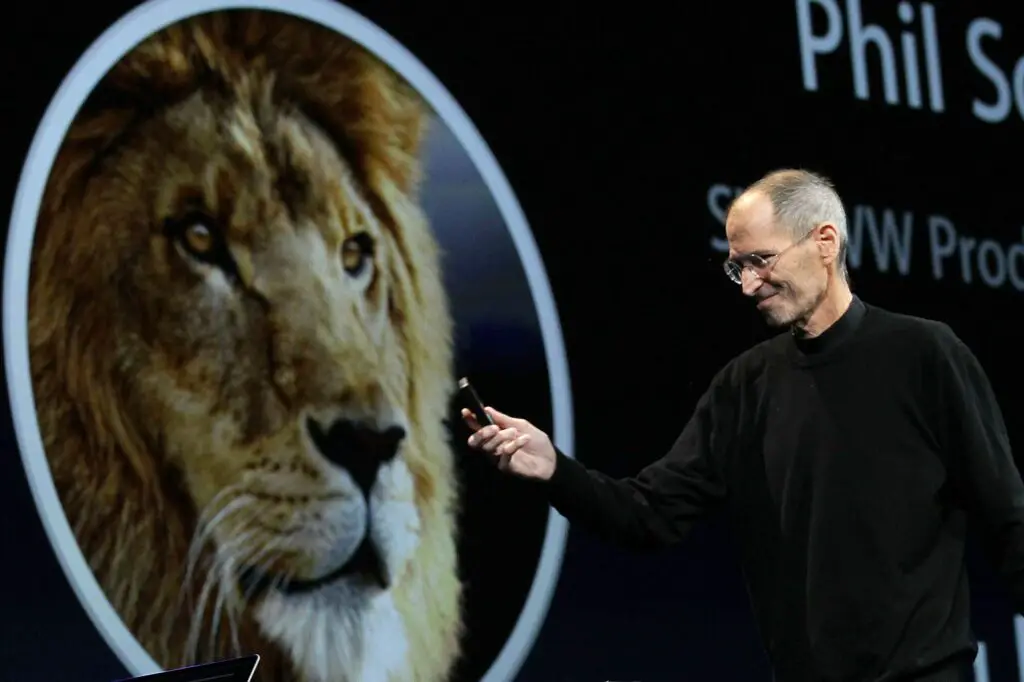
Het installeren van macOS Lion (10.7.x) als upgrade kan eenvoudig door de update te downloaden van de Mac App Store. Hoewel je Lion hierdoor snel in handen kunt krijgen, heeft het een paar nadelen. Ten eerste bevat deze methode geen opstartbare dvd, waarmee u schone installaties op uw Mac kunt uitvoeren en een opstartbaar besturingssysteem hebt om Schijfhulpprogramma uit te voeren.
Maak de opstartbare dvd
Het maken van een opstartbare macOS Lion-installatie-dvd is vrij eenvoudig. De volledige stappen worden beschreven in het volgende artikel: Maak een opstartbare kopie van OS X Lion. Volg die instructies en keer hier terug om te leren hoe u de dvd kunt gebruiken om macOS Lion te wissen en te installeren. Als u liever een USB-flashstation gebruikt om het opstartbare installatieprogramma te bewaren, kunt u de instructies in deze handleiding gebruiken: Maak een opstartbare flashdrive met OS X Lion Installer.
Wissen en installeren
Met dit proces, dat soms een schone installatie wordt genoemd, kun je Lion installeren op een schijf die leeg is of waarop geen reeds bestaand besturingssysteem is geïnstalleerd. Je gebruikt de opstartbare macOS-installatie-dvd die je hebt gemaakt om Lion te installeren op een schijf die je wist als onderdeel van het installatieproces. U zult een van uw volumes wissen om te gebruiken als doel voor de Lion-installatie, dus u zou een volledige, actuele back-up van die schijf moeten hebben. Alle gegevens op de schijf gaan verloren. Als u een actuele back-up heeft, bent u klaar om verder te gaan.
Opstarten vanaf de macOS Lion-installatie-dvd
-
Plaats de Install macOS Lion-dvd die u eerder hebt gemaakt in het optische station van uw Mac.
-
Start de Mac opnieuw op.
-
Zodra de Mac opnieuw is opgestart, gebruikt u de sneltoets voor het opstarten van het toetsenbord door de . ingedrukt te houden C sleutel. Dit dwingt je Mac om op te starten vanaf de dvd.
-
Wanneer u het Apple-logo en het draaiende tandwiel ziet, laat u de C sleutel.
-
Het opstartproces duurt lang, dus wees geduldig. Schakel alle monitoren in die op uw Mac zijn aangesloten, want in sommige opstellingen met meerdere monitoren is het hoofdscherm mogelijk niet de standaardmonitor die wordt gebruikt door het macOS Lion-installatieprogramma.
Wis de doelschijf
-
Nadat u het opstartproces hebt voltooid, geeft uw Mac het venster macOS-hulpprogramma’s weer.
-
Om de doelschijf voor uw Lion-installatie te wissen, selecteert u: Schijfhulpprogramma uit de lijst en selecteer vervolgens Doorgaan met.
-
Schijfhulpprogramma wordt geopend en geeft een lijst met aangesloten schijven weer. Dit proces kan enige tijd duren.
-
Selecteer de schijf die u als doel wilt hebben voor uw macOS Lion-installatie. Je gaat deze schijf wissen, dus als je nog geen actuele back-up van de gegevens op de schijf hebt gemaakt, stop dan en doe het nu.
-
Selecteer de wissen tabblad.
-
Gebruik het vervolgkeuzemenu om het formaattype in te stellen op Mac OS Uitgebreid (journaled).
-
Geef de schijf een naam, zoals Lion, of misschien Fred, wat je maar wilt.
-
Selecteer wissen.
-
Er verschijnt een vervolgkeuzevenster waarin u wordt gevraagd te bevestigen dat u de doelschijf wilt wissen. Selecteer wissen.
-
Schijfhulpprogramma wist de schijf. Zodra het wissen is voltooid, sluit u Schijfhulpprogramma door te selecteren: Sluit Schijfhulpprogramma af uit het Schijfhulpprogramma-menu.
-
Het venster macOS-hulpprogramma’s verschijnt opnieuw.
MacOS Lion installeren
-
Selecteer Installeer Mac OS X Lion opnieuw uit de lijst met opties en selecteer vervolgens Doorgaan met.
-
Het Lion-installatieprogramma verschijnt. Selecteer Doorgaan met.
-
Accepteer de macOS Lion-licentieovereenkomst door te selecteren: Mee eens.
-
Er verschijnt een vervolgkeuzevenster met de vraag of u akkoord gaat met de licentievoorwaarden. Selecteer Mee eens.
-
Er verschijnt een lijst met schijven. Selecteer de schijf waarop u Lion wilt installeren. Dit zou dezelfde schijf moeten zijn die u eerder hebt gewist. Selecteer Installeren.
-
Het Lion-installatieprogramma kopieert de benodigde bestanden naar de doelschijf. Het installatieprogramma kan ook de benodigde componenten downloaden van de Apple-website. Er verschijnt een voortgangsbalk met een schatting van de tijd om de benodigde bestanden te kopiëren. Nadat alle benodigde bestanden naar de doelschijf zijn gekopieerd, wordt uw Mac opnieuw opgestart.
-
Nadat uw Mac opnieuw is opgestart, gaat het installatieproces verder. Een voortgangsbalk geeft een schatting van de installatietijd weer, die kan lopen van 10 tot 30 minuten.
-
Zodra u de voortgangsbalk van de installatie ziet, is het installatieproces identiek aan de stappen beschreven in het volgende artikel, te beginnen bij Deel 3: Installeer Lion – Voer een schone installatie van OS X Lion uit op uw Mac.
Dat is het. Je hebt macOS Lion geïnstalleerd op een schijf die je hebt gewist om een schone installatie te maken.